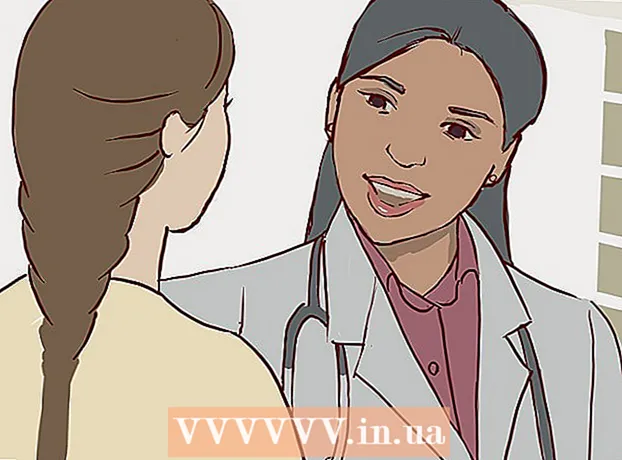লেখক:
Carl Weaver
সৃষ্টির তারিখ:
2 ফেব্রুয়ারি. 2021
আপডেটের তারিখ:
1 জুলাই 2024

কন্টেন্ট
- ধাপ
- পদ্ধতি 3 এর মধ্যে 1: উইন্ডোজ 7
- পদ্ধতি 2 এর 3: উইন্ডোজ ভিস্তা
- পদ্ধতি 3 এর 3: উইন্ডোজ এক্সপি
- পরামর্শ
সিস্টেমে ফন্ট ইনস্টল করার বিভিন্ন উপায় রয়েছে। এই নিবন্ধটি বিভিন্ন পদ্ধতি বর্ণনা করবে, তাই আপনার জন্য কাজ করে এমন একটি বেছে নিন।
ধাপ
পদ্ধতি 3 এর মধ্যে 1: উইন্ডোজ 7
 1 সবার সাথে নতুন ফন্ট ফাইলটি ফোল্ডারে অনুলিপি করুন স্ট্যান্ডার্ড ফন্ট (ডিফল্ট সি: উইন্ডোজ ফন্ট)।
1 সবার সাথে নতুন ফন্ট ফাইলটি ফোল্ডারে অনুলিপি করুন স্ট্যান্ডার্ড ফন্ট (ডিফল্ট সি: উইন্ডোজ ফন্ট)। - একটি অবস্থান খুঁজুন এবং খুলুন উইন্ডোজ ফন্ট.
- একটি নতুন উইন্ডোতে, আপনার নতুন ফন্ট সহ ফোল্ডারটি খুলুন।
- সঙ্গে ফোল্ডারে ফন্ট ফাইল টেনে আনুন স্ট্যান্ডার্ড উইন্ডোজ ফন্ট.
- আপনি যদি একটি ফোল্ডারে সমস্ত ফন্ট ইনস্টল করতে চান তবে এটি করুন:
- সমস্ত ফন্ট নির্বাচন করতে Ctrl + A চাপুন।
- সেগুলো কপি করতে Ctrl + C চাপুন।
- ফোল্ডারটি খুলুন যেখানে সব ফন্ট সিস্টেম এবং এই ফোল্ডারে তাদের অনুলিপি করার জন্য Ctrl + V কী কী টিপুন।
 2 সরাসরি ফন্টটি খুলুন এবং এটি ইনস্টল করুন।
2 সরাসরি ফন্টটি খুলুন এবং এটি ইনস্টল করুন।- নতুন ফন্ট ফাইল ধারণকারী ফোল্ডারটি খুলুন।
- আপনি যে ফন্টটি ইনস্টল করতে চান তাতে ডান ক্লিক করুন এবং নির্বাচন করুন খোলা.
- উদীয়মান অবস্থায় প্রিভিউ উইন্ডো ফন্ট, উপরের "ইনস্টল" বোতামে ক্লিক করুন।
 3 একটি শর্টকাট ব্যবহার করুন। আপনি একটি ভিন্ন ফোল্ডারে বা এমনকি একটি ভিন্ন ড্রাইভে অবস্থিত ফন্ট নির্বাচন করতে পারেন।
3 একটি শর্টকাট ব্যবহার করুন। আপনি একটি ভিন্ন ফোল্ডারে বা এমনকি একটি ভিন্ন ড্রাইভে অবস্থিত ফন্ট নির্বাচন করতে পারেন। - ফোল্ডারে উইন্ডোজ ফন্ট "ফন্ট বিকল্প" নির্বাচন করুন। এই আইটেমটি মাধ্যমেও খোলা যাবে কন্ট্রোল প্যানেল.
- বাক্সটি যাচাই কর শর্টকাট ব্যবহার করে ফন্ট ইনস্টল করার অনুমতি দিন.
- ফন্টে ডাবল ক্লিক করুন, এবং এখন "ইনস্টল" বোতামের পাশে উইন্ডোতে একটি চেকবক্স উপস্থিত হবে শর্টকাট ব্যবহার করুন... নিশ্চিত করুন যে এই ফন্টের জন্য বিকল্পটি নির্বাচন করা হয়েছে।
- মনে রাখবেন যে আপনি যদি একটি ফোল্ডার বা স্থানীয় ড্রাইভ মুছে ফেলেন, তবে সমস্ত অ্যাপ্লিকেশনগুলিতে ফন্ট অনুপলব্ধ হয়ে যাবে।
পদ্ধতি 2 এর 3: উইন্ডোজ ভিস্তা
 1 ফন্ট ফাইলটি খুলুন এবং এটি ইনস্টল করুন।
1 ফন্ট ফাইলটি খুলুন এবং এটি ইনস্টল করুন।- আপনি যে ফন্টটি ইনস্টল করতে চান তাতে ডান ক্লিক করুন।
- অনুগ্রহ করে নির্বাচন করুন ইনস্টল করুন মেনু থেকে।
 2 ব্যবহার কন্ট্রোল প্যানেল.
2 ব্যবহার কন্ট্রোল প্যানেল.- খোল শুরু এবং ক্লিক করুন কন্ট্রোল প্যানেল, নির্বাচন করুন চেহারা এবং নিজস্বকরণ, এবং নির্বাচন করুন ফন্ট.
- ক্লিক করুন ফাইল, একটি নতুন ফন্ট ইনস্টল করুন... মেনু না দেখলে ফাইল, ক্লিক Alt.
- জানালায় ফন্ট যোগ করুন, ট্যাবে ভলিউম, আপনার ফন্ট ধারণকারী লোকাল ড্রাইভ নির্বাচন করুন।
- অধ্যায়ে ফোল্ডার, আপনি যে ফন্টটি যোগ করতে চান তাতে ডাবল ক্লিক করুন।
- ভিতরে ফন্ট তালিকা, আপনি যে ফন্টটি যোগ করতে চান তাতে ক্লিক করুন এবং ক্লিক করুন ইনস্টল করুন.
পদ্ধতি 3 এর 3: উইন্ডোজ এক্সপি
 1 খোল হরফ. খোল শুরু করুন, ক্লিক কন্ট্রোল প্যানেল, নির্বাচন করুন ডিজাইন এবং ব্যক্তিগতকরণ.
1 খোল হরফ. খোল শুরু করুন, ক্লিক কন্ট্রোল প্যানেল, নির্বাচন করুন ডিজাইন এবং ব্যক্তিগতকরণ. - তালিকার মধ্যে প্রযোজ্য অন্যান্য পছন্দ করা ফন্ট.
- তালিকাতে ফাইল, ক্লিক একটি নতুন ফন্ট ইনস্টল করুন.
- ড্রাইভের তালিকা থেকে, আপনি যা চান তা নির্বাচন করুন।
- ফোল্ডার তালিকা থেকে, যে ফোল্ডারে আপনি ফন্ট যোগ করতে চান তাতে ডাবল ক্লিক করুন।
- ফন্টের তালিকায়, আপনি যেটি যোগ করতে চান তা নির্বাচন করুন এবং ক্লিক করুন ঠিক আছে.
- একাধিক ফন্ট যুক্ত করতে, ক্লিক করুন সবগুলো বেছে নিন এবং ঠিক আছে.
পরামর্শ
- ইন্টারনেট থেকে ডাউনলোড করা অনেক ফন্ট ফাইল জিপ করা যায় ফাইলের আকার কমাতে এবং ডাউনলোডের গতি বাড়ানোর জন্য। যদি আপনি .zip ফরম্যাটে ফন্টটি ডাউনলোড করেন, তাহলে আপনি ফাইলটিতে ডাবল ক্লিক করে এবং পরবর্তী নির্দেশাবলী অনুসরণ করে আনজিপ করতে পারেন।
- আপনি ওপেনটাইপ, ট্রু টাইপ, টাইপ 1, ফন্ট টাইপ অন্য কোথাও থেকে ফন্ট ফোল্ডারে টেনে আনতে পারেন। এই পদ্ধতি কেবল তখনই কাজ করবে যদি ফন্টটি ফন্ট ফোল্ডারে ইতিমধ্যে না থাকে।
- আপনার হার্ড ড্রাইভে স্থান না ব্যবহার করে আপনার নেটওয়ার্ক স্টোরেজ থেকে ফন্ট যুক্ত করতে, "শর্টকাট ব্যবহার করে ফন্ট ইনস্টল করার অনুমতি দিন" চেকবক্সটি আনচেক করুন। এই পদ্ধতিটি তখনই কাজ করবে যদি আপনি OpenType, অথবা TrueType, অথবা অন্যান্য বিটম্যাপ ফন্ট ইনস্টল করেন ফাইল মেনু থেকে নতুন ফন্ট ইনস্টল করুন বিকল্প ব্যবহার করে।
- নতুন ফন্ট ইনস্টল করার সময়, মনে রাখবেন যে প্রতিটি ফন্ট শুধুমাত্র সেই পিসিতে কাজ করবে যেখানে আপনি এটি ইনস্টল করেছেন। আপনি যদি অফিসের ডকুমেন্ট অন্য লোকের সাথে শেয়ার করছেন, অথবা অন্য পিসিতে ডকুমেন্ট ব্যবহার করতে যাচ্ছেন, তাহলে আপনার কম্পিউটারে যে ফন্ট ইন্সটল করেছেন তা অন্যের কাছে নাও দেখাতে পারে। অজানা ফন্টে লেখা লেখা টাইমস নিউ রোমান বা স্ট্যান্ডার্ড ফন্টে রূপান্তরিত হবে।
- অন্যান্য কম্পিউটারে ফন্ট দৃশ্যমান তা নিশ্চিত করার জন্য, যদি আপনি Word বা PowerPoint® এ TrueType ফন্ট ব্যবহার করেন, তাহলে আপনি আপনার ডকুমেন্টের অক্ষর সংরক্ষণের জন্য ফন্টটি কাস্টমাইজ করতে পারেন। ফন্ট সেটিংস উল্লেখযোগ্যভাবে আপনার ডকুমেন্টের আকার বৃদ্ধি করতে পারে এবং কিছু ফন্টের জন্য কাজ নাও করতে পারে, কিন্তু এটি একটি ভাল উপায় যখন আপনার কম্পিউটারে প্রয়োজনীয় ফন্ট নেই এমন অন্যান্য কম্পিউটারে প্রদর্শনের প্রয়োজন হয়।